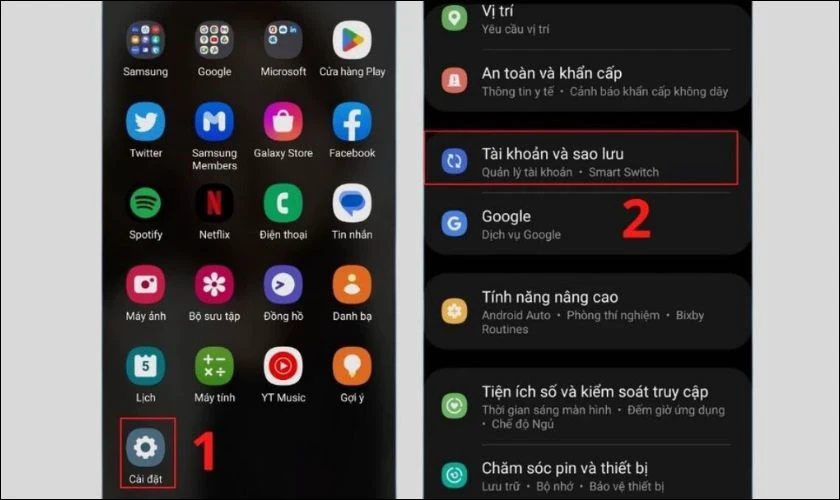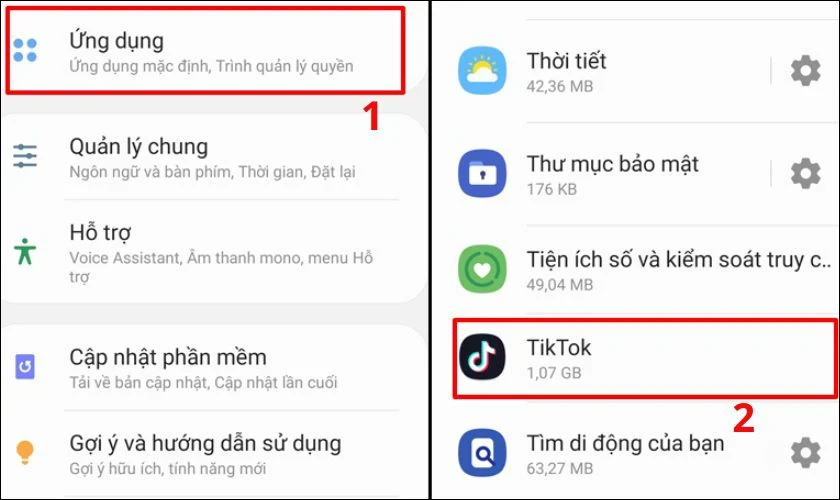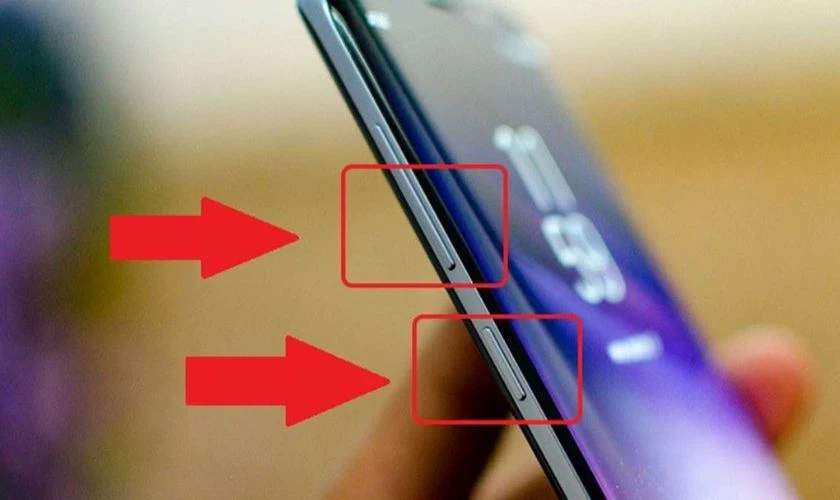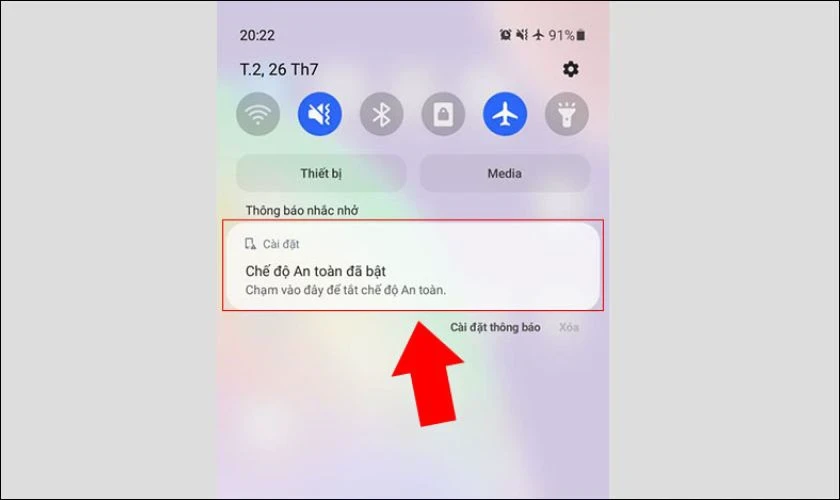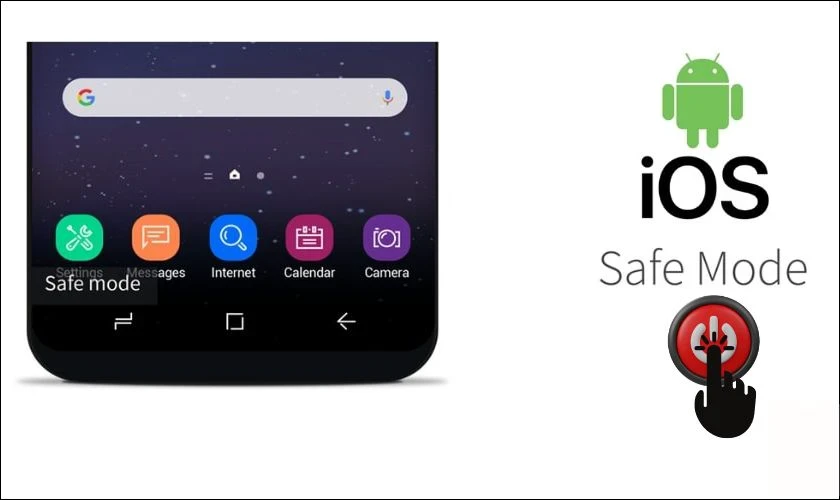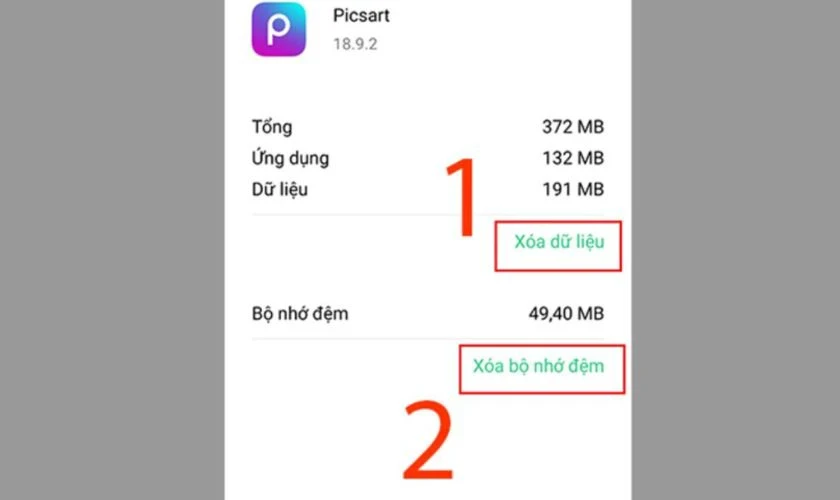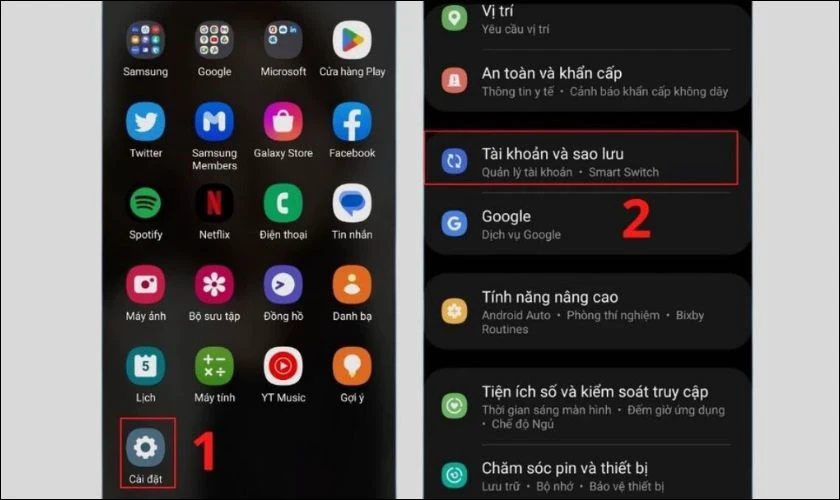
Samsung bị lỗi chế độ an toàn là gì? Tìm hiểu và khắc phục
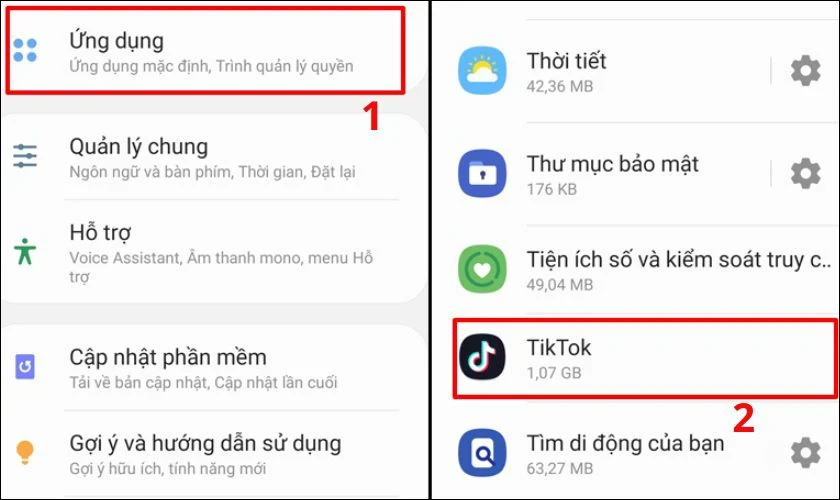
Chế độ an toàn Samsung là gì?
Chế độ an toàn, hay còn gọi là Safe Mode, là một tính năng bảo mật có sẵn trên điện thoại Samsung. Tính năng này được thiết kế nhằm bảo vệ thiết bị khỏi những xung đột phần mềm có thể xảy ra khi người dùng cài đặt các ứng dụng từ bên ngoài.
Khi chế độ an toàn được kích hoạt, hệ thống sẽ tự động vô hiệu hóa tất cả các ứng dụng không phải của Samsung, chỉ để lại những phần mềm cài đặt sẵn từ nhà sản xuất. Điều này rất hữu ích trong những trường hợp bạn tải phải ứng dụng độc hại hoặc ứng dụng gặp lỗi, gây ảnh hưởng đến hiệu suất của thiết bị.
Dưới đây là một hình ảnh minh họa về chế độ an toàn trên điện thoại Samsung:
Tuy nhiên, chế độ này cũng có một số nhược điểm. Khi chế độ an toàn đang hoạt động, bạn không thể sử dụng các ứng dụng cá nhân, mạng xã hội hay game giải trí, gây bất tiện cho người dùng.
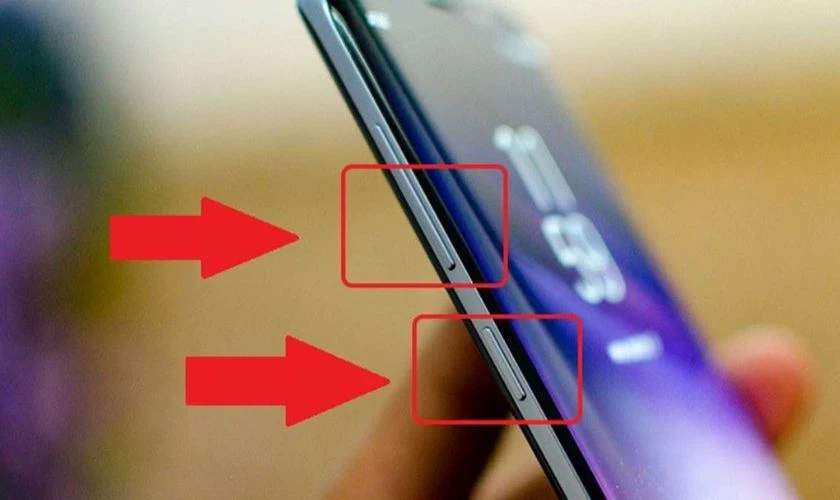
Tại sao điện thoại Samsung bị lỗi chế độ an toàn?
Lỗi chế độ an toàn có thể xảy ra vì nhiều lý do khác nhau, và điều này thường khiến người dùng cảm thấy khó chịu. Dưới đây là một số nguyên nhân phổ biến:
- Xung đột phần mềm: Khi bạn cài đặt ứng dụng từ bên ngoài, nếu ứng dụng đó không tương thích với hệ điều hành, nó có thể gây ra xung đột.
- Lỗi hệ thống: Đôi khi, hệ điều hành có thể phát sinh lỗi, dẫn đến việc chế độ an toàn tự động kích hoạt.
- Sự cố phần cứng: Một số trường hợp, lỗi từ phần cứng cũng có thể dẫn đến việc chế độ an toàn khởi động mà không có lý do rõ ràng.
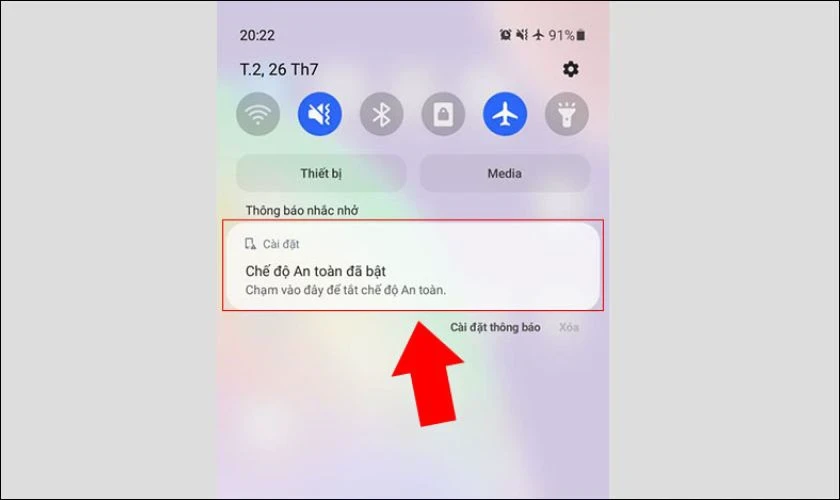
Cách xử lý khi điện thoại Samsung bị lỗi chế độ an toàn
Khi điện thoại của bạn không thể thoát khỏi chế độ an toàn, hãy thử thực hiện một số cách sau đây:
1. Tắt chế độ an toàn Samsung
Để tắt chế độ an toàn và khôi phục lại các ứng dụng bình thường, bạn có thể áp dụng các phương pháp sau:
- Kiểm tra xem có thông báo "Chế độ an toàn đã bật" hay không. Nếu có, chỉ cần chạm vào thông báo đó để tắt chế độ.
- Nếu không có thông báo, bạn có thể sử dụng tổ hợp phím Nguồn + Âm lượng để tắt chế độ. Giữ cả hai phím cho đến khi màn hình tắt và sau đó khởi động lại máy.
Sau khi thực hiện xong, hãy quay lại màn hình chính và thử mở một số ứng dụng để kiểm tra xem chế độ an toàn đã được tắt hay chưa.
2. Khởi động lại điện thoại
Khởi động lại thiết bị là một trong những cách đơn giản và hiệu quả nhất để khắc phục các lỗi trên điện thoại. Để thực hiện, bạn hãy ấn giữ nút nguồn, sau đó chọn tùy chọn
Khởi động lại.
Khi máy khởi động lại, chế độ an toàn sẽ được tắt, giúp bạn tiếp tục sử dụng các ứng dụng bình thường.
3. Gỡ bỏ các ứng dụng không cần thiết
Nếu chế độ an toàn được kích hoạt do một ứng dụng lỗi, bạn cần kiểm tra và gỡ bỏ các ứng dụng đó. Dưới đây là cách thực hiện:
Cách 1: Gỡ cài đặt từ màn hình chính
- Tìm ứng dụng cần gỡ trên màn hình chính, ấn giữ vào biểu tượng ứng dụng đó trong khoảng 1-2 giây.
- Khi menu hiện lên, chọn Gỡ cài đặt.
Cách 2: Gỡ cài đặt từ Cài đặt
- Vào Cài đặt > Ứng dụng.
- Tìm và chọn ứng dụng không mong muốn, sau đó nhấn vào Gỡ cài đặt.
Sau khi gỡ bỏ ứng dụng, hãy kiểm tra lại xem chế độ an toàn đã được tắt hay chưa.
4. Khôi phục cài đặt gốc
Nếu các cách trên không hiệu quả, bạn có thể thử khôi phục cài đặt gốc cho điện thoại. Cách này sẽ đưa thiết bị về trạng thái ban đầu, nhưng bạn cần lưu ý rằng tất cả dữ liệu sẽ bị xóa.
- Mở Cài đặt > Tài khoản và Sao lưu > Đặt lại > Khôi phục cài đặt gốc.
- Xác nhận và đợi hệ thống thực hiện khôi phục.
Trước khi thực hiện, hãy đảm bảo bạn đã sao lưu dữ liệu quan trọng để tránh mất mát không đáng có.
5. Tháo pin (với một số dòng điện thoại)
Nếu bạn đang sử dụng các dòng điện thoại Samsung đời cũ có thể tháo rời pin, hãy thử cách này. Đầu tiên, tắt nguồn điện thoại, tháo pin ra và để khoảng 1-2 phút trước khi lắp lại và khởi động.
Lưu ý: Không khuyến khích việc tự tháo pin nếu bạn không có kinh nghiệm, để tránh làm hỏng thiết bị.
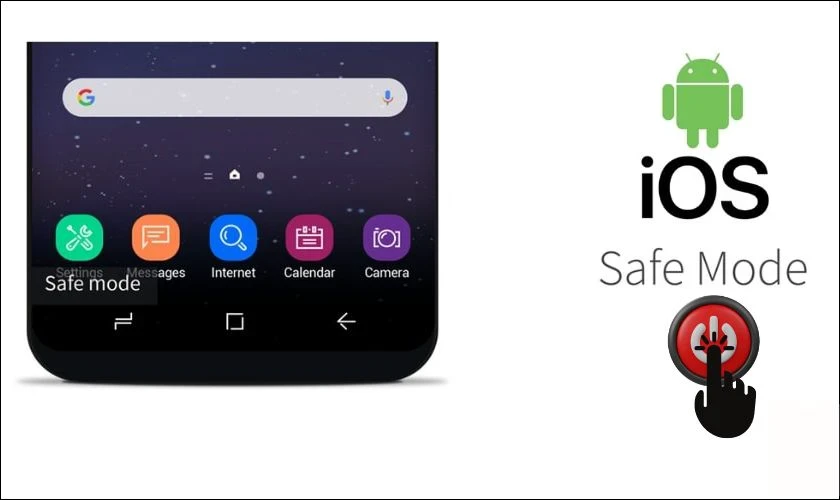
Một số câu hỏi thường gặp
Tắt chế độ an toàn có ảnh hưởng gì không?
Chế độ an toàn giúp bảo vệ điện thoại khỏi các ứng dụng bên ngoài có thể gây hại. Khi bạn tắt chế độ này, thiết bị trở nên dễ bị tấn công hơn bởi các phần mềm độc hại. Vì vậy, hãy cẩn thận khi cài đặt ứng dụng từ bên ngoài và ưu tiên tải từ cửa hàng chính thức.
Chế độ an toàn có làm tốn pin không?
Mặc dù chế độ an toàn sử dụng một chút pin để hoạt động, nhưng lượng pin tiêu hao rất nhỏ. Do đó, bạn sẽ không nhận thấy sự giảm sút đáng kể về thời lượng pin khi chế độ này hoạt động.
Tại sao điện thoại tự kích hoạt chế độ an toàn?
Điện thoại thường tự động kích hoạt chế độ an toàn khi phát hiện sự cố xung đột phần mềm. Nếu điều này xảy ra, bạn cần kiểm tra và loại bỏ các ứng dụng đang gây ra vấn đề.
Cách bật lại chế độ an toàn như thế nào?
Nếu bạn muốn kích hoạt lại chế độ an toàn, hãy:
- Ấn giữ nút nguồn và chọn Tắt nguồn.
- Chạm vào biểu tượng Tắt nguồn trong 2-3 giây để hiển thị Chế độ an toàn.
- Nhấn Chế độ an toàn để kích hoạt.
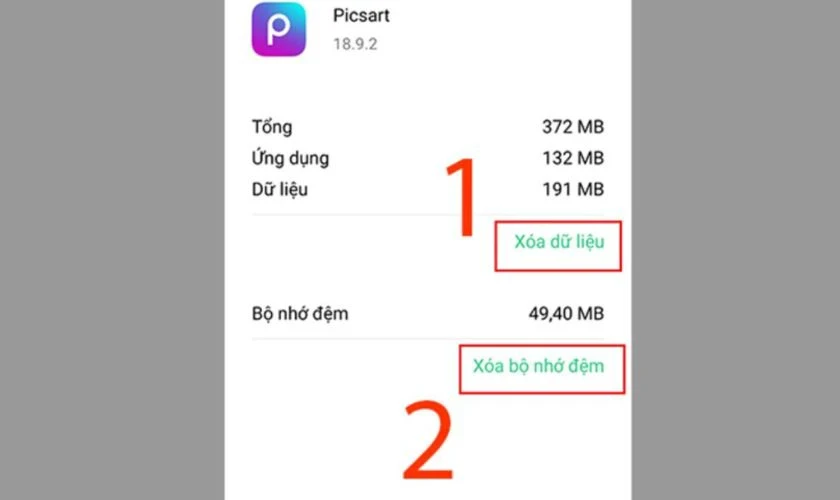
Kết luận
Bài viết trên đã cung cấp cho bạn cái nhìn tổng quan về chế độ an toàn trên điện thoại Samsung và hướng dẫn cách khắc phục khi gặp lỗi liên quan đến chế độ này. Hy vọng những thông tin này sẽ giúp bạn dễ dàng hơn trong việc quản lý và sử dụng thiết bị của mình.
Nếu bạn gặp phải sự cố không thể tự khắc phục, đừng ngần ngại tìm đến sự hỗ trợ từ các kỹ thuật viên chuyên nghiệp. Hãy theo dõi
Điện Thoại Vui để cập nhật thêm nhiều kiến thức hữu ích khác về điện thoại Samsung nhé!